
Denna programvara kommer att hålla dina drivrutiner igång, vilket skyddar dig från vanliga datorfel och maskinvarufel. Kontrollera alla dina förare nu i tre enkla steg:
- Ladda ner DriverFix (verifierad nedladdningsfil).
- Klick Starta skanning för att hitta alla problematiska drivrutiner.
- Klick Uppdatera drivrutiner för att få nya versioner och undvika systemfel.
- DriverFix har laddats ner av 0 läsare den här månaden.
VirtualBox är bra om du vill köra en virtuell maskin på din dator, men många användare rapporterade Raw-mode är inte tillgängligt med tillstånd av Hyper-V fel i VirtualBox.
Så här beskriver en användare problemet VirtualBox-forum:
Hej, jag får det berömda felet när jag försöker starta en virtuell dator:
”Raw-mode är inte tillgängligt med tillstånd av Hyper-V. (VERR_SUPDRV_NO_RAW_MODE_HYPER_V_ROOT) ”
I den här artikeln kommer vi att visa dig de snabbaste och enklaste lösningarna för detta fel, så låt oss komma igång.
Vad ska jag göra om Raw-mode inte är tillgängligt på grund av Hyper-V i VirtualBox?
1. Stäng av funktionen Core Isolation i Windows Defender
- Öppna Inställningar app. Du kan göra det snabbt med Windows Key + I genväg.
- Navigera till Uppdatering och säkerhet sektion.
- I den vänstra rutan väljer du Windows-säkerhet. I den högra rutan väljer du Enhetssäkerhet.
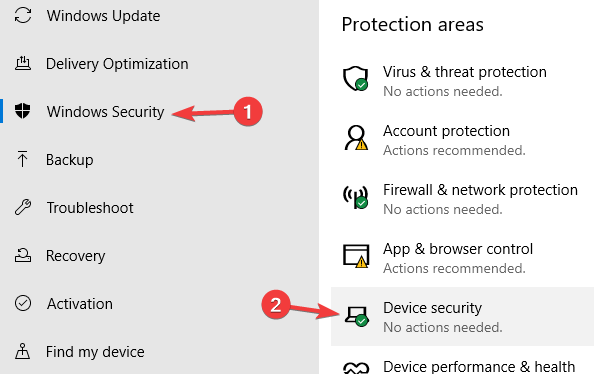
- Välj Detaljer om kärnisolering och inaktivera Minnesintegritet alternativ.
- När du har gjort det startar du om datorn för att tillämpa ändringarna.
2. Inaktivera Hypervisor
- Öppna Kommandotolken eller PowerShell som administratör.
- Kör nu bcdedit kommando.
- Lista över data kommer att visas. Leta efter hypervisorlaunchtype.
- Om hypervisorlaunchtype är satt till Bil, inaktivera det genom att köra följande kommando:
- bcdedit / set hypervisorlaunchtype off
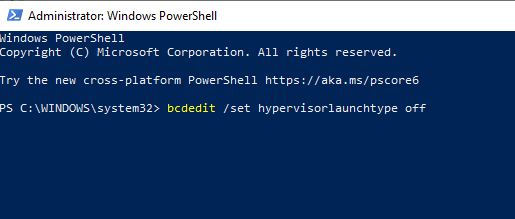
- bcdedit / set hypervisorlaunchtype off
- Starta om din dator och kontrollera om problemet är löst.
Vill du använda Windows Sandbox och VirtualBox samtidigt? Så här gör du som ett proffs!
3. Se till att Hyper-V är inaktiverad
- Tryck Windows-tangent + R och gå in optionalfeatures.exe. Tryck Stiga på eller klicka OK.
- Windows-funktioner fönstret visas nu.
- Leta reda på Hyper-V på listan och inaktivera den. Klick OK för att spara ändringar.
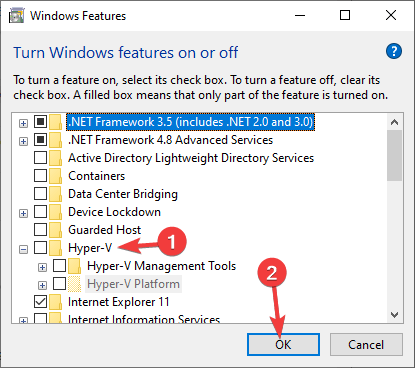
- Starta om din dator för att tillämpa ändringarna.
4. Se till att virtualisering är aktiverat i BIOS

- Starta om din dator och ange BIOS.
- Leta nu efter Virtualisering och aktivera det.
- Spara ändringar och starta om datorn.
Notera: Varje version av BIOS är olika, och för att se hur man korrekt hittar och aktiverar virtualisering i BIOS, rekommenderar vi att du läser manualen.
Nu har du fyra snabba och enkla lösningar som hjälper dig att fixa Raw-mode är inte tillgängligt med tillstånd av Hyper-V fel i VirtualBox.
LÄS OCH:
- KORRIGERA: Funktioner för Hyper-V och containrar är inte aktiverade i Windows
- Fix: Kan inte installera Hyper-V i Windows 10
- Vad ska jag göra om Hypervisor inte kör Windows 10


